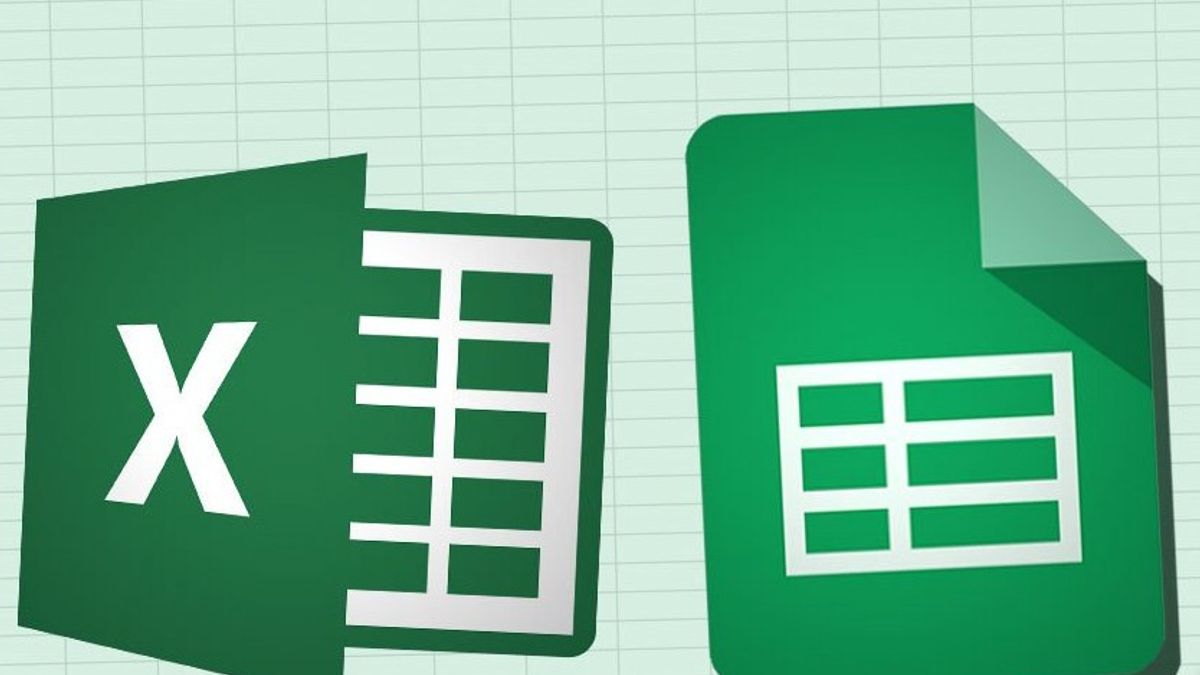YOGYAKARTA - 同じ機能を持っているように見えますが、Microsoft ExcelとGoogleスプレッドシートには、機能やアクセス方法など、多くの違いがあります。
Google スプレッドシートやスプレッドシートと比較すると、Excel には、ユーザーが Excel ドキュメントを簡単に作成できるように、より完全な数式が用意されています。
また、Microsoft Excelはオフラインでアクセスすることができ、別名インターネットネットワークを必要としません。Google スプレッドシートでは、使用しているデバイスがインターネットに接続されている場合にのみアクセスできます。
ただし、Google スプレッドシートを使用している場合、ユーザーはオンラインでファイルを保存でき、どこからでもアクセスできます。これにより、ユーザーは異なるデバイスを使用して同じドキュメントを開きます。
Excel の使用に慣れているユーザーや、Excel に組み込まれている機能を使用して数式ファイルを作成する必要があるが、オンラインで保存する必要がある場合は、Excel ファイルを Google スプレッドシートにインポートできます。
これは、2 つのアプリケーションがほぼ同じ機能を持つためです。ただし、Google スプレッドシートでは編集できない Excel の数式が多数存在するため、保存できるのはスプレッドシート形式のみです。
Excel の数式を使用してファイルを編集する場合は、そのファイルをダウンロードし、コンピュータまたはラップトップの Excel を使用して開くことができます。
しかし、オンラインで保存したい場合は、非常に簡単です。VOI チームがコンパイルした手順は、以下のとおりです。
ドライブでGoogleのシートにマイクロソフトのExcelファイルを保存する方法コンピュータまたはラップトップで、まず Excel を使用してドキュメント ファイルを作成できます。ドキュメントが完成したら、Google スプレッドシートに保存して Google ドライブに保存できます。
Microsoft Excel タスク バー メニューのメイン ページで [ファイル ピッカーを開く] メニューを選択し、先ほど作成した Excel ファイルをアップロードできます。
その後、[OK] をクリックすると、Excel で作成したドキュメント ファイルが Google スプレッドシート形式で Google ドライブに保存され、さまざまなデバイスで開くことができます。
ユーザーは、Google ドライブ アカウントにリンクされている端末で Google スプレッドシート ファイルを開くことができます。そのため、ユーザーはスマートフォンにさまざまなコンピュータデバイス上でそれを開くことができます。
これは、Microsoft ExcelフォームのドキュメントファイルをGoogleドライブでオンラインで開いて保存できるように、Googleスプレッドシートファイルに変換する方法でした。
The English, Chinese, Japanese, Arabic, and French versions are automatically generated by the AI. So there may still be inaccuracies in translating, please always see Indonesian as our main language. (system supported by DigitalSiber.id)